10 parasta pikanäppäintä Windows 10:ssä ja niiden käyttö

Tutustu Windows 10:n 10 suosituimpaan pikanäppäimeen ja siihen, miten voit hyödyntää niitä tehokkaasti töissä, koulussa ja muissa asioissa.
Sosiaalinen media tarkoittaa yhteydenpitoa yhä useampien ihmisten kanssa. Joten tässä tulee yksi hyvä uutinen markkinoijille ja sisällönkuraattoreille. Facebook Watch Party on yksi uusi ominaisuus, joka vie perinteisen lähetyksen aivan uudelle tasolle. Tämä ominaisuus on ollut osa Facebookia jo jonkin aikaa, mutta se on nyt ihmisten, sivujen ja suuren yleisön saatavilla.
Joten ennen kuin näemme kuinka käyttää Facebook Watch Party -ominaisuutta, kerro siitä ensin hieman enemmän.
Mikä on Facebook Watch Party?
Nimensä mukaisesti Facebook Watch Party antaa sinun katsoa videoita ja muuta ryhmäikkunassa, jossa voit jakaa näkemyksiäsi ja puhua siitä chatissa. Aiemmin tämä ominaisuus oli aktiivinen vain ryhmissä, mutta nyt jopa yksilöt ja sivut voivat käyttää tätä videosoittolistan suoratoistoa varten.
Tämä voi todella osoittautua hyödylliseksi ominaisuudeksi, joka lisää liikennettä ja käyttäjien sitoutumista Facebookin kautta – paljon enemmän kuin viestit. Nyt yksittäiset ihmiset voivat isännöidä omia Watch Party -tilaisuuksiaan Facebookissa, kutsua ihmisiä ja suoratoistaa kiinnostavaa sisältöä kokonaan. Facebook Watch Partyn avulla voit katsoa, kommentoida ja reagoida samoihin hetkiin ihmisten kanssa jaetun katselukokemuksen saamiseksi. Kommenttien lisäksi voit jopa ilmaista tunteitasi hymiöiden avulla, jos et halua kirjoittaa.
Eli periaatteessa se on kuin katsoisi televisiota yhdessä ystäviesi ja seuraajien kanssa, jolloin voit kommentoida ja olla vuorovaikutuksessa missä tahansa vaiheessa. Se on enemmän kuin YouTube Live, mutta täällä voit katsoa vain videoita, jotka ovat jo Facebookissa. Monet median kirjoittajat eivät ole valmiita jakamaan sisältöään Facebookissa vain ilmaiseksi, mikä on täysin perusteltua ymmärtää.
Lue myös:-
Chatbotin luominen Facebook Messengerille Nykyään Facebook Messengerissä on yli 300 000 aktiivista chatbotia. Ne auttavat parantamaan käyttäjien sitoutumista ja lopulta parantamaan...
Kuinka järjestää Facebook Watch Party?
Tässä on vaiheittainen opas Facebook Watch Party -ominaisuuden käyttämisestä käyttäjiä kiinnostavamman sisällön luomiseen.
Käynnistä Facebook, avaa Kirjoita uusi viesti -vaihtoehto ja etsi sitten Watch Party -vaihtoehto.
Napauta tätä vaihtoehtoa. Facebook pyytää sinua nyt lisäämään sisältöösi liittyvän kuvauksen, joka lähetetään kutsusi mukana kaikille ryhmän jäsenille. Tämän kuvauksen avulla voit lisätä tärkeitä tietoja, kuten milloin isäntäosapuoli alkaa, mitä kaikkea se sisältää ja niin edelleen.
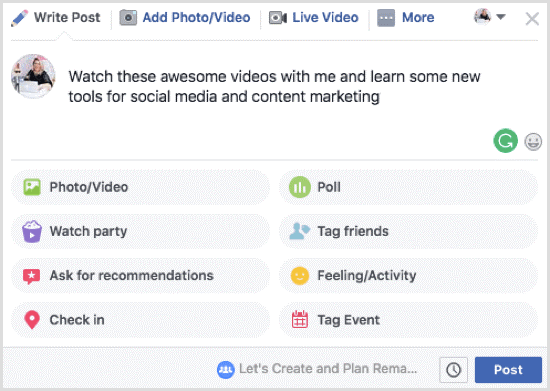
Kun olet lisännyt kuvauksen Watch Party -tapahtumaan, siirrytään seuraavalle tasolle.
Voit myös muuttaa Watch Party -oletusnimeä ja muokata sitä omalla henkilökohtaisella tekstilläsi. Kun olet tehnyt kaikki muokkaukset, napauta "Julkaise" julkaistaksesi katselutapahtumasi.
Ennen kuin Watch Party alkaa, näet suuren mustan ruudun tervetulotoivotuksilla, joissa lukee "Katsojuhlasi on alkamassa".
Nyt sinun on lisättävä videoita Watch Party -soittolistaasi. Voit valita videoita eri vaihtoehdoista, mukaan lukien haku, ehdotetut, jo katsotut ja niin edelleen.
Kun olet valinnut videon, napauta oikealla olevaa Lisää video -painiketta.
Lue myös:-
8 hämmästyttävää asiaa Facebook-portaalissa Facebook-portaalissa ei voi vain soittaa videopuheluita, vaan se menee paljon pidemmälle. Tässä on joitain...
Napauta nyt sinistä Toista nyt -painiketta aloittaaksesi sen. Videon toisto alkaa välittömästi katseluporukassasi.
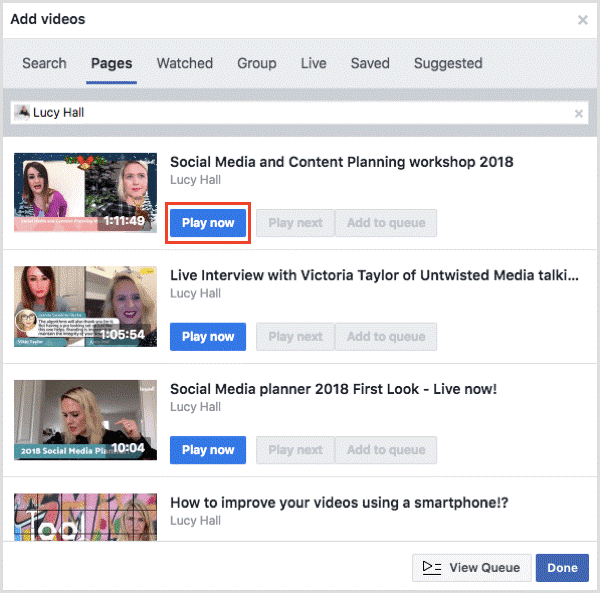
Watch Partysi on nyt suora, ja kaikki ryhmäsi jäsenet voivat katsella sisältöä. Voit jopa lisätä videoita jonoosi sillä välin.
Facebookissa voit myös ohjata videon toistoa tarjoamalla sinulle vaihtoehtoja, kuten pikakelaus, videoiden ohittaminen jne.
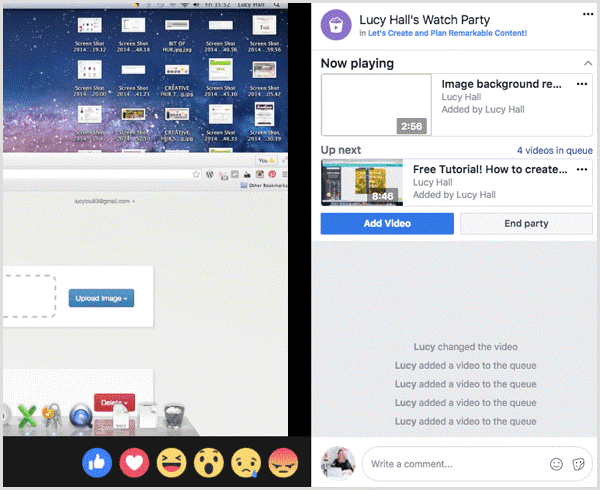
Kun videota toistetaan päänäytöllä, voit myös olla vuorovaikutuksessa ryhmän jäsenten kanssa oikean reunan chat-ruudun kautta.
Kutsuaksesi yhä useampia ihmisiä katseliisi, napauta +-kuvaketta päänäytön vasemmassa alakulmassa.
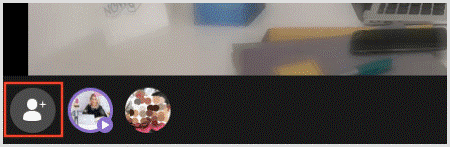
Käytä hakukenttää kutsuaksesi ihmisiä napauttamalla "Kutsu" -painiketta heidän nimensä vieressä.
Aina kun haluat lopettaa Watch Partyn, kaikki ryhmäsi jäsenet, seuraajasi ja yhteisösi eivät voi kommentoida tai katsella mitään sisältöä. Jos haluat silti, etsi oikealta "Lopeta katselujuhlat" -vaihtoehto.
Joten, ihmiset, mitä piditte tästä uudesta Watch Partysta Facebookissa? Kun olemme nyt saaneet päätökseen Facebook Watch Party -ominaisuuden käytön, mitä mieltä olet tästä? Voit vapaasti jakaa palautteesi alla olevaan kommenttikenttään.
Lue seuraavaksi:-
Facebook Messengerissä on yksinkertaisempi käyttöliittymä Lue tämä saadaksesi tietää, mikä pysyi ja mikä muuttui, kun Facebook uudisti Messengerin palauttaakseen sen lähelle...
Tutustu Windows 10:n 10 suosituimpaan pikanäppäimeen ja siihen, miten voit hyödyntää niitä tehokkaasti töissä, koulussa ja muissa asioissa.
Opas BitLockerin käyttöön, Windows 10:n tehokkaaseen salausominaisuuteen. Ota BitLocker käyttöön ja suojaa tiedostosi helposti.
Opas Microsoft Edge -selaushistorian tarkastelemiseen ja poistamiseen Windows 10:ssä. Saat hyödyllisiä vinkkejä ja ohjeita.
Katso, kuinka voit pitää salasanasi Microsoft Edgessä hallinnassa ja estää selainta tallentamasta tulevia salasanoja.
Kuinka eristää tekstin muotoilua Discordissa? Tässä on opas, joka kertoo, kuinka Discord-teksti värjätään, lihavoidaan, kursivoitu ja yliviivataan.
Tässä viestissä käsittelemme yksityiskohtaisen oppaan, joka auttaa sinua selvittämään "Mikä tietokone minulla on?" ja niiden tärkeimmät tekniset tiedot sekä mallin nimen.
Palauta viimeinen istunto helposti Microsoft Edgessä, Google Chromessa, Mozilla Firefoxissa ja Internet Explorerissa. Tämä temppu on kätevä, kun suljet vahingossa minkä tahansa välilehden selaimessa.
Jos haluat saada Boogie Down Emoten Fortnitessa ilmaiseksi, sinun on otettava käyttöön ylimääräinen suojakerros, eli 2F-todennus. Lue tämä saadaksesi tietää, miten se tehdään!
Windows 10 tarjoaa useita mukautusvaihtoehtoja hiirelle, joten voit joustaa, miten kohdistin toimii. Tässä oppaassa opastamme sinut läpi käytettävissä olevat asetukset ja niiden vaikutuksen.
Saatko "Toiminto estetty Instagramissa" -virheen? Katso tämä vaihe vaiheelta opas poistaaksesi tämän toiminnon, joka on estetty Instagramissa muutamalla yksinkertaisella temppulla!







